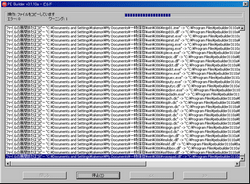BartPE 作成例
PE Builder ダウンロード・インストール
まずBartPEを作る為に必要なPE-Builderを公式サイトからダウンロードします。トップページの「PE-Builder」から進み左メニューの「Download」からダウンロードページへ。「Latest version」の最新版をダウンロードして下さい。

ダウンロードしたインストーラーを実行してインストールしていきます。特に変更が必要な項目は無いのでそのまま指示通りインストールして構いませんが、標準でインストール先がCドライブ直下になっているので、私は「C:\Program Files」に変更しました。
PE Builder 準備
BartPEを作るにはWindowsの部品は必要です。必要な部品をあらかじめ抽出しておきます。まず適当な場所にフォルダを作っておき、「I386」フォルダをまるごとと、「BOOTFONT.BIN」「WIN51」「WIN51IC」「WIN51IP」「WIN51IC.SP2」「WIN51IP.SP2」ファイルをコピーして入れておきます。間違っても元のファイルを消してしまわないように。
この各ファイルの場所ですが、PCが違えば若干場所も違うようです。私のPCの場合は下記の場所にありました。
■I386 「C:\WINDOWS」
「BOOTFONT.BIN」ファイルは「I386」フォルダの中に入っていたのでそのままにしておきましたが、「WIN…」の5つのファイルがどこを探してもないので他所でダウンロードしました。同じように無い方の為に「WIN51」「WIN51IC」「WIN51IP」「WIN51IC.SP2」「WIN51IP.SP2」ファイルを下に置いておきます。
最終的にフォルダの中身は「I386」フォルダと「WIN51」「WIN51IC」「WIN51IP」「WIN51IC.SP2」「WIN51IP.SP2」ファイルになりました。
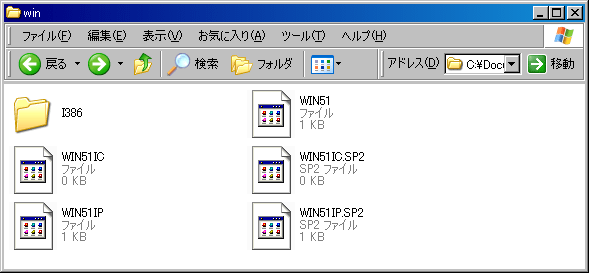
ここで保存したファイルは後で必要になるのでそのままにしておきます。
PE Builder プラグイン
前のページでも書きましたが、PE Builderで作ったBartPEでWindowsを起動させても動かせるソフトは限られています。その問題を解決するのがプラグインで各ソフトウェアのプラグインを使う事によって色々なソフトを動かせるようになります。プラグインは色々な所で配布されていますが、最低限必要な物が3つあります。
■Explorer&IE (ExplorerとIEに必要なレジストリとファイルをコピー) 配布元 「PE -Explorer&IE-」
■Enable Shutdown Dialog (BartPEでシャットダウンや再起動が可能になります) 配布元は上と同じ
■日本語サポート・プラグイン (文字化け解消とIME入力をサポート) 配布元 「【PE】Lexus-j」
他、日本語の環境でネットに接続に必要な「fix_net」等もPE -Explorer&IE-で配布されてますが、私はネット接続を必要としていないので、必要な方は追加しておくと良いと思います。これらのプラグインを解凍後にPE Builderをインストールしたフォルダにある「plugin」フォルダの中に入れておきます。プラグインにはちょっとした設定が必要な物もあるので、各プラグインの中にある使用法が記述してあるファイルを開いて確認しておいて下さい。
PE Builder 作成

下準備が終わった所でブータブルCD又はDVDの作成に入ります。まずPE Builderを起動。
ビルダのソースの所に「PE Builder 準備」で保存しておいたフォルダを指定。カスタムの部分は空欄にしておいて構いません。出力パスは出力されるフォルダやISOイメージファイルの名前になります。メディア出力は初期では「なし」に。「CD/DVDに焼く」はPE Builder対応のライティングソフトがあればライティング可能なようですが、これを使う必要はありません。
まずプラグインをクリックして追加した各プラグインが有効になっているかを確認します。基本的に必要な物は初期設定のままで有効になっている筈なので設定は変えなくていいでしょう。もし上で追加したプラグインが無効になっていれば有効にします。
後は「ビルド」ボタンで実行します。それなりに時間が掛かるので完了するまで待ちます。終了後、標準設定ならPE Builderをインストールしたフォルダの中に「BartPE」フォルダが作られている筈です。
これをそのままライティングしてもBartPEは起動しないので、出力したファイルをISOイメージ化します。PE Builderの「メディア出力」の「ISOイメージ作成」を有効にしておきメニューバー「ビルダ」から「CD/DVDビルド」を選択。これで BartPEのISOイメージファイルが出力されます。
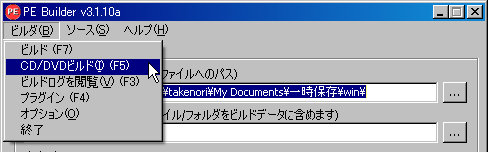
BartPE ISOイメージファイルをライティング
後は保存してあるISOイメージファイルをライティングするだけですが、前のページにも書いたように最初から成功するものでもないので、ライティングするディスクはCD-RWかDVD-RWがお勧めです。ライティングする際は通常のデータ形式では無く、イメージファイルに対応したISOモードでライティングする必要があります。私は普段から愛用しているRecordNow!(シェア)を使いましたが、ISOに対応しているフリーのライティングソフトはいくつかあるので、ISOに対応したライティングソフトを所有していない方はフリーソフトをダウンロードするかライティングソフトを購入して下さい。
BartPEが起動するか確認
ライティングが終了したらそのディスクで実際にBartPEが起動するか確認して下さい。そのディスクを入れた状態で再起動します。これでWindowsが起動する前にBartPEが起動すればとりあえず成功です。ただし通常通りWindowsが起動した場合は失敗です。この場合要因は色々と有りますが、BIOSの設定が必要な場合が有ります。BIOSでは何を優先的に起動させるかの設定が有り、CD/DVDからの起動がハードディスクより優先度が下だとCD/DVDから起動出来ません。
私の場合はDVDドライブの優先度が最も上だったので設定は必要ありませんでしたが、PCによってはBIOSの設定を変更する必要があります。この場合はPCの電源を入れてメーカーのロゴが出ている時に「F2」キーでBIOSの設定変更が出来ます。
他、私が最初に作ったブータブルディスクは起動時に「CDBOOT:Could't find NTLDR」と表示されてBartPEを起動出来ませんでしたが、PE Builderのフォルダにある「mkisofs」にPE -Explorer&IE-のファイル置き場で配布されている「mkisofs」を上書きして、BartPEを作り直したら正常に起動出来るブータブルディスクが作成出来ました。この場合起動時に「Press any key to boot from CD」と表示されるので、キーボードの適当なキーを何度か押しておくとディスクのBartPEを読み込み出します。
参考サイト
PE BuilderでブータブルCD/DVDを作るにはそれぞれの環境で手順が変わってきます。それを全てカバーした情報ページを作るのは私には無理なので、下記のサイトの「 BartPE を作ろう!」のページを参考にして下さい。非常に解りやすくてお勧めです。